أفضل 9 أدوات رسومية مجانية لمحتوى الوسائط الاجتماعية [دليل 2023]
نشرت: 2023-06-25تعد منشورات وسائل التواصل الاجتماعي واسعة الانتشار اليوم شديدة الوضوح، ويجب أن تحذو منشورات عملك حذوها. مع تقلص مدى الاهتمام، أصبح من المهم جدًا عرض روعة علامتك التجارية من خلال صور مذهلة وجميلة. وهذا يجعل تعيين مصمم جرافيك محترف أحد أفضل الاستثمارات التي يمكنك القيام بها في عملك (باستثناء تنزيل Edgar بالطبع).
إنشاء رسومات تجارية مجانية
إذا كان التصميم الجرافيكي المتطور واستراتيجية العلامة التجارية بعيد المنال، فيمكنك القيام بذلك عن طريق إنشاء رسومات أعمال مخصصة بنفسك. كل ما تحتاجه هو أداة رسومية عبر الإنترنت أو اثنتين في جعبتك. باستخدام أي من برامج تحرير الرسومات عالية الجودة والمجانية عبر الإنترنت، يمكنك إنشاء رسومات تسويقية مجانية عبر الإنترنت (أو أي رسومات أخرى لأي سبب من الأسباب).
التطبيقات التالية كلها "رخيصة الثمن ومجانية"، مما يعني أنها لا تتطلب رقمًا واحدًا من معلومات بطاقة الائتمان - وتجعل إنشاء صور ورسومات رائعة للأعمال أمرًا في غاية السهولة .
إذا كنت ضعيف القلب أو تفتقر إلى الأموال، فاطلع على مجموعتنا الرائعة من التطبيقات الرائعة (المجانية)!
كانفا
ما هو رائع من أجل: تخصيص سهل من المستوى التالي لرسومات الوسائط الاجتماعية الخاصة بك
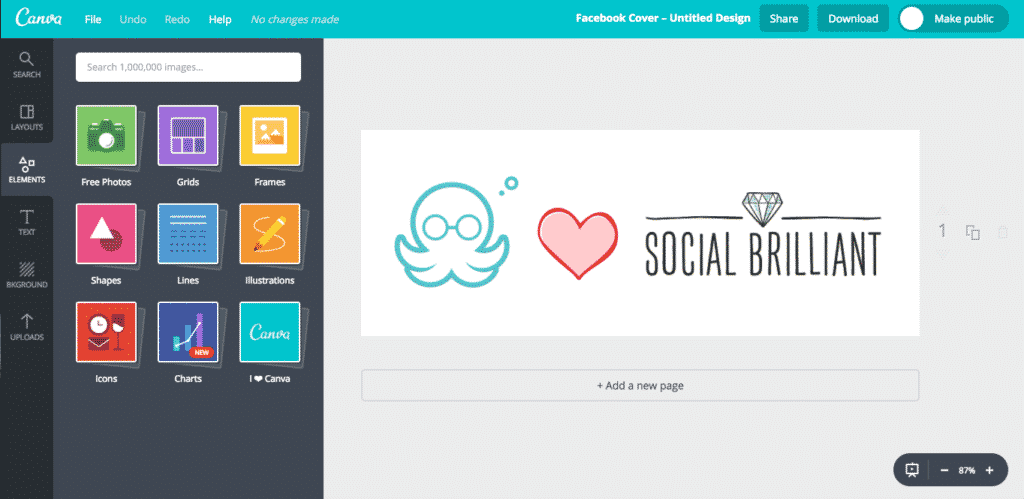
Canva جيد جدًا لدرجة أنه يشبه الغش في وسائل التواصل الاجتماعي. تساعدك واجهة Canva فائقة السهولة على إضفاء الحيوية على تصميمك المرئي، مع الكثير من خيارات التخطيط، والخطوط الفريدة، والرسوم التوضيحية الجميلة، وأصول السحب والإفلات - بدءًا من المخططات وحتى أكثر من 1,000,000 صورة مجانية.
يمنحك Canva مظهر المصمم المتميز بميزانية قدرها 0 دولار. دعنا نتحقق من كيفية إنشاء رسومات مجانية باستخدام Canva.
كيفية استخدامها:
- توجه إلى موقع canva.com (أو قم بتنزيل تطبيقهم) وقم بالتسجيل مجانًا.
- في الجزء العلوي من الصفحة، سترى شريط تمرير مكتوب عليه "إنشاء تصميم" - يمكنك الاختيار من بين عدة خيارات، ولكن لغرض هذا المثال، اختر "رسم المدونة".
- انقر فوق "التخطيطات" وحدد قالبًا للرسم الخاص بك - توفر قوالبها الإلهام إذا لم تكن متأكدًا مما تريد قوله حتى الآن.
- في الجزء العلوي الأيسر، سترى شريط بحث - يمكنك استخدامه للعثور على رسم من مكتبتهم الخالية من حقوق الملكية (أو يمكنك اختيار "التحميلات" في الجزء السفلي من شريط التنقل الأيسر لتحميل صورك الخاصة ).
- انقر على "العناصر" لإضافة الأشكال والرسوم التوضيحية والخطوط والأيقونات والمزيد (إذا كنت تريد ذلك).
- انقر فوق "نص" لكتابة المحتوى الملهم/الجذاب الخاص بك - ولا تخف من تجربة جميع الخطوط المختلفة (المجانية تمامًا)!
- انقر على "الخلفية" إذا كنت تريد إضافة القليل من الملمس.
- هذا كل شيء! في الجزء العلوي الأيسر، لديك خيارات للمشاركة أو التنزيل على جهاز الكمبيوتر الخاص بك. سهل!
بيكمونكي
ما هو رائع من أجل: أغطية Facebook Timeline ذات الحجم المثالي (بذوق!)
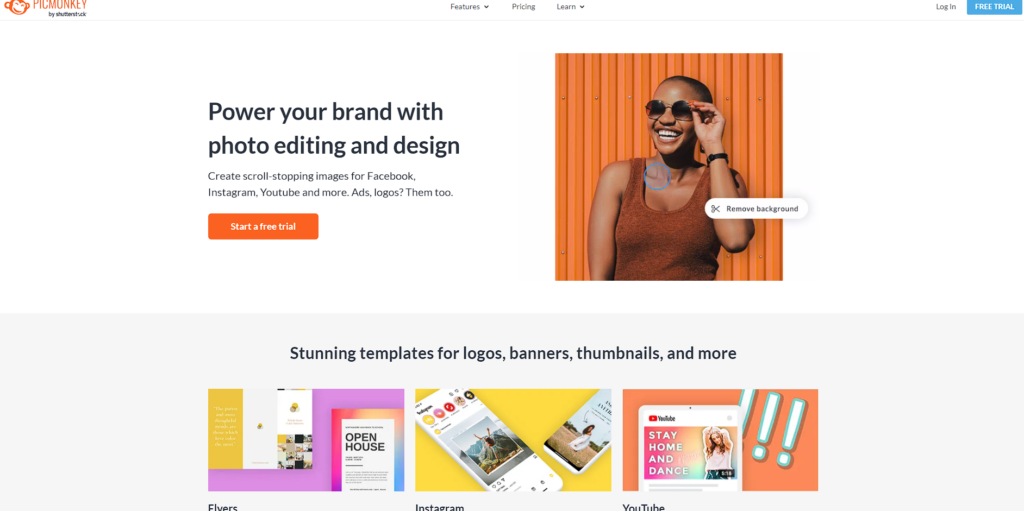
Picmonkey هي إحدى أدوات الرسم التجارية المفضلة لدينا على الإطلاق. تحتوي نسختهم القوية "freemium" على خيار الدفع مقابل الإضافات، ولكن يمكنك إنجاز الكثير قبل أن تفكر في الترقية. هناك سمات خاصة تتم إضافتها لكل موسم - مثل التراكبات ذات نكهة الهالوين أو أنماط ملصقات عيد الحب. يمكنك أيضًا تصدير إبداعاتك الرائعة بتنسيقات ملفات مختلفة، مثل .jpg أو .gif أو .png.
ستقع في حب مجموعتهم الرائعة من خطوط الويب أيضًا. تتوفر بعض الخطوط الفاخرة حصريًا للمستخدمين المحترفين، ولكن مجموعات الخطوط المجانية هذه لا تزال تستحق الإعجاب! سيقدر عشاق الفوتوشوب أن Picmonkey يحتوي على فرش جاهزة تتضمن أحمر الخدود والماسكارا وحتى تبييض الأسنان - بالإضافة إلى مثبت العين الأحمر العادي. بمجرد تجربتها، لن تقوم بنشر صورة أخرى من ليلة الفتيات دون إرسالها عبر Picmonkey أولاً!
كيفية استخدامها:
- انتقل إلى Picmonkey.com وانقر على "Collage".
- قم بتغيير الحجم إلى الأبعاد المحددة التي تحتاجها أو اختر من بين الصور المجمعة المعدة مسبقًا. لديهم قوالب بحجم الجدول الزمني لـ Pinterest وFacebook جاهزة!
- قم بتحميل صورك وضعها في مجموعتك الجديدة.
- احفظ هذه الصورة على سطح المكتب الخاص بك.
- ارجع إلى Picmonkey.com وانقر على "تحرير".
- افتح تلك الصورة المجمعة التي قمت بإنشائها للتو.
- اجعلها رائعة. استخدم الملصقات أو النص أو قم بتأطيره أو قم باستيراد نسيج خاص بك كتراكب!
- احفظه على سطح المكتب الخاص بك.
- تحميل إلى الفيسبوك!
Infogr.am
ما هو رائع من أجل: إنشاء الرسوم البيانية الخاصة بك
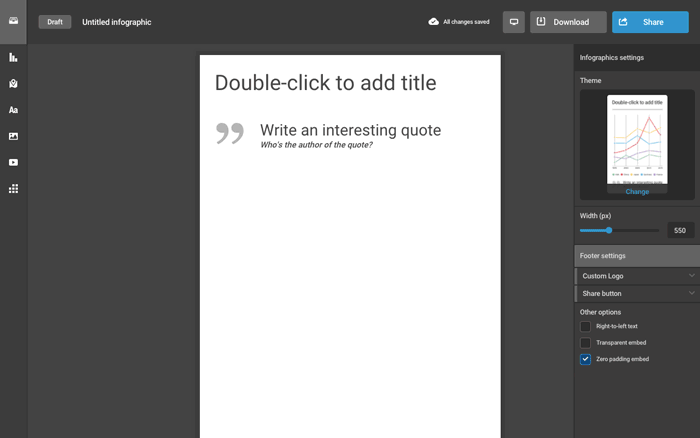
الرسوم البيانية لم تعد مخصصة فقط لشركات الأبحاث العملاقة وBuzzfeed بعد الآن! يمكن مشاركة هذه الوسائل المرئية بشكل كبير، ويمكن أن ينتشر مخطط المعلومات الجيد بسرعة كبيرة. يجعل موقع Infogr.am من السهل جدًا تجميع مخطط المعلومات البياني - دون الحاجة إلى تدريب على التصميم!
لست متأكدا مما ينبغي أن يكون في الرسم البياني الخاص بك؟ فيما يلي مثال لتقرير إنفوجرافيك لمدرب الأعمال ليساعدك على البدء:
ابدأ بتمثيل رسومي لشخصية (شخصيات) العميل المثالي لديك. لا تحتاج إلى استخلاصها! نوصي باستخدام المخططات "الهرمية" أو "القمعية" لوصف عدد قليل من أهم الأولويات ونقاط الضعف لدى عميلك (عملائك) المثاليين. يؤدي هذا إلى إعداد إحصائياتك من خلال إظهار الأشخاص الذين تعمل معهم بنجاح.
بمجرد حصولك على شخصية العميل المثالي - أو الشخصيات - إما أن تستخدم آلة حاسبة لإجراء بعض العمليات الحسابية البسيطة أو فقط أدخل هذه المعلومات من أي مكان تتتبع فيه إحصائياتك الرئيسية. (يتيح لك موقع Infogr.am تحميل/استيراد البيانات الموجودة لديك بالفعل، مما يجعل كل هذا سهلاً وتلقائيًا بالكامل!)
دعونا نجعل أرقامك تبدو جميلة!
- العرض : إجمالي عدد الدقائق التي قضيتها في التدريب على Skype أو Hangouts أو على الهاتف
- العرض : إجمالي عدد المهام "المنزلية" التي أكملها عملاؤك هذا العام
- الرسم البياني : عدد العملاء الجدد الذين حجزهم عملاؤك منذ العمل معك هذا العام
- العرض : مقدار الأموال التي كسبها عملاؤك منذ العمل معك
- النهاية الكبرى : معادلة كبيرة توضح مقدار الأموال التي يجنيها عملاؤك مقابل كل دقيقة يتدربون فيها معك
كيفية استخدامها:
- انتقل إلى https://infogr.am وقم بتسجيل الدخول باستخدام حساب بريدك الإلكتروني أو Facebook أو LinkedIn أو Twitter.
- اختر من بين أحد المواضيع الثلاثة المتاحة - مخطط معلوماتي/تقرير، أو مخطط/رسم بياني، أو خريطة - للعثور على تصميم مخطط المعلومات البياني الذي تفضله. (أو يمكنك النقر على "استيراد البيانات أو المصدر" للبدء بأرقامك.)
- اختر المظهر الذي يعجبك – ومن هناك، أول شيء ستراه هو البرنامج التعليمي الذي يظهر على الشاشة. بالتأكيد انتبه - إنه مفيد للغاية!
- على يمينك، سترى شريط "إعدادات الرسوم البيانية" الذي يتيح لك ضبط العرض والموضوع والشعار وتحديد زر المشاركة. تعد الرسوم البيانية محفزة بصريًا للغاية، وقد ترغب في اختيار زر المشاركة على موقع Pinterest. (يمكنك دائمًا المشاركة من Pinterest إلى ملفات التعريف الاجتماعية الأخرى الخاصة بك.)
- على يسارك، سترى عدة أيقونات. يتيح لك النقر عليها تخصيص مخطط المعلومات الخاص بك باستخدام خريطة ومخطط ومربعات نص وصور وبيانات وحتى مقاطع فيديو.
- قم بإعطاء مخطط المعلومات الخاص بك عنوانًا ووصفًا. ضع كلماتك الرئيسية وعباراتك الرئيسية في الاعتبار عند كتابة عنوانك، وكن دقيقًا قدر الإمكان.
- بعد ذلك، حدد إعدادات الأذونات الخاصة بك. هل تريد أن تجعل هذا للعامة؟ أم أنها فقط لاستخدامك الخاص لاجتماعات العملاء؟ هل ترغب في حمايته بكلمة مرور؟
- إذا كنت ستشارك مخطط المعلومات الخاص بك بشكل عام، فقم بتخصيص عنوان URL لتحقيق أقصى قدر من جودة تحسين محركات البحث.
- أدخل عنوان بريد إلكتروني لمشاركة مخطط المعلومات مع العملاء أو لإرساله لنفسك.
- انقر فوق "مشاركة" لإرسال مخطط المعلومات البياني الرائع الخاص بك إلى شبكات التواصل الاجتماعي الخاصة بك، أو للحصول على رابط مضمن لإضافته إلى مدونتك أو موقع الويب الخاص بك!
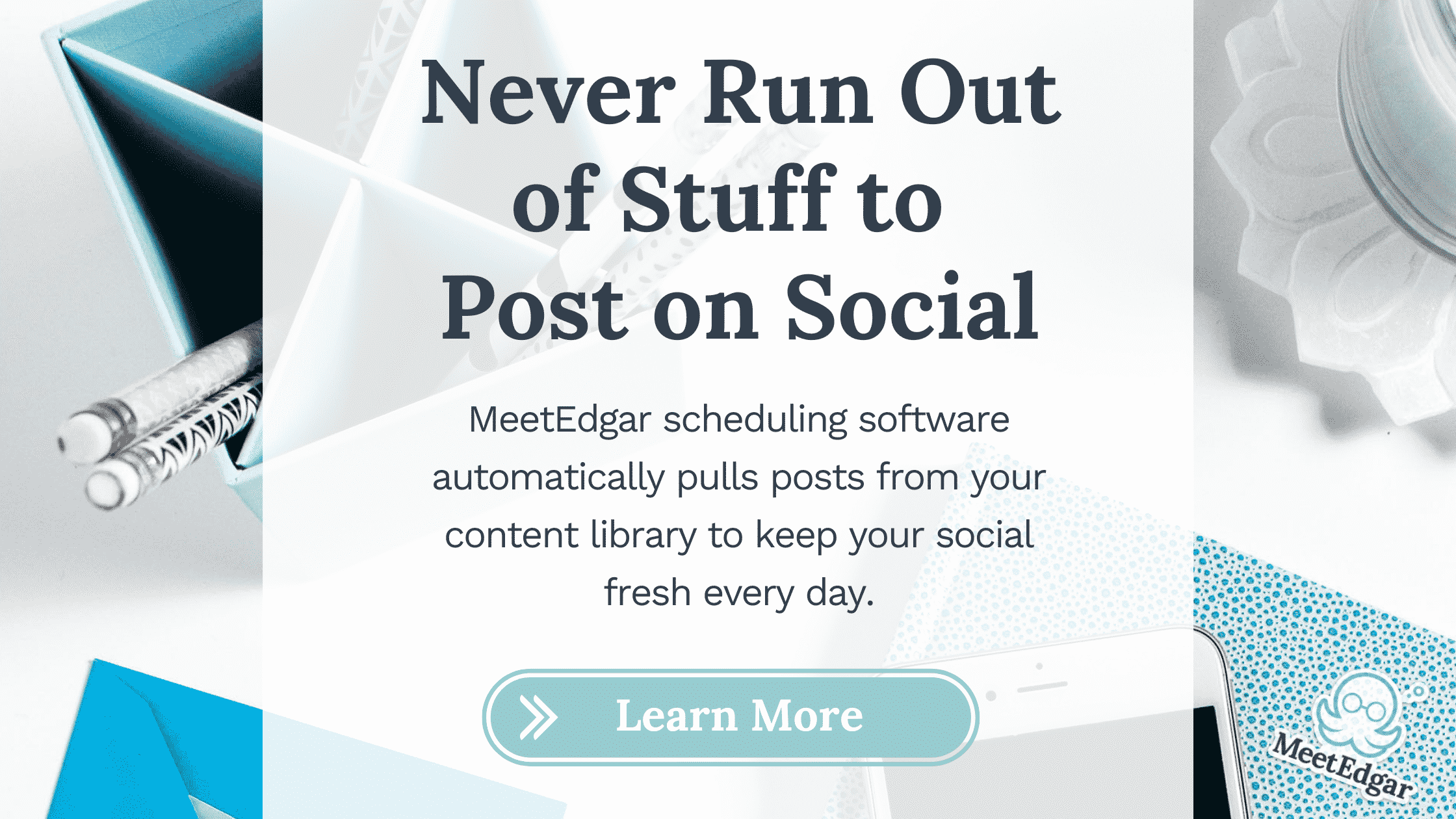
بيكسلر
ما هو رائع بالنسبة له: "أنا أكره مدى تعقيد برنامج Adobe Photoshop"
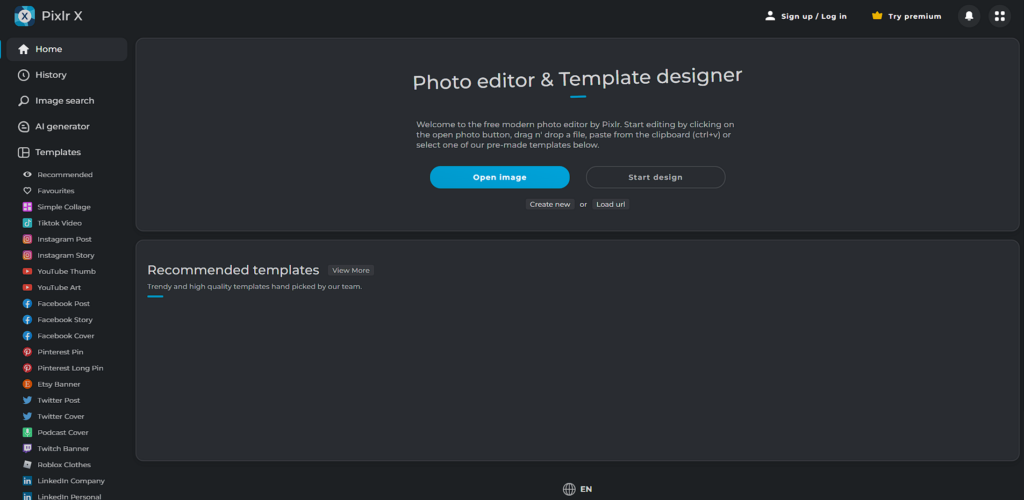
Pixlr هي أداة لتحرير الصور، وغالبًا ما تتم مقارنتها ببرنامج Photoshop. إنه يحتوي على العديد من الميزات نفسها، وخمن ماذا، فهو مجاني! جمال الأداة؟ إنه أكثر سهولة في الاستخدام من Photoshop.
يمكنك إنشاء رسومات سهلة باستخدام القوالب وتحرير الصور. إذا كنت تريد إضافة طبقات من الصور أو تغيير شكل الصورة أو حجمها أو جودتها، فيمكنك استخدام Pixlr.
إنها أيضًا أداة رائعة إذا كنت تريد إزالة الخلفية من الصورة. ربما يحتاج شعار شركتك إلى خلفية شفافة، يمكنك إنشاء ذلك باستخدام Pixler.
كيفية استخدامها:
- انتقل إلى pixlr.com لتنزيل التطبيق، أو ابحث في متجر التطبيقات المفضل لديك عن "Pixlr"، أو استخدم إصدار سطح المكتب فقط (الذي قمنا بتصويره بعناية أعلاه).
- قم بتثبيت التطبيق ودع السحر يبدأ.
- تعتمد كيفية استخدامك للأداة على ما تريد تحقيقه؛ لتعديل الصورة، انقر على فتح الصورة.
- حدد ملفًا من جهاز الكمبيوتر أو الهاتف الخاص بك.
- استخدم شريط الأدوات الموجود على اليسار لإجراء التعديلات التي تريدها. انها جميلة لا تحتاج إلى شرح. تغيير الحجم، حذف عنصر، إضافة بكسل، تغيير الألوان.
- بمجرد الانتهاء، ما عليك سوى النقر فوق "تنزيل" وسيتم حفظ الصورة على جهازك.
- إذا كنت تقوم بإنشاء رسم، فيمكنك استخدام أحد القوالب المصممة مسبقًا التي تقدمها Pixlr.
- ما عليك سوى إضافة الصور والعناصر الخاصة بك ثم تنزيل المنتج النهائي.
![]()

بريزي
ما هو رائع بالنسبة إلى: العروض التقديمية التفاعلية عندما تكون لديك حساسية تجاه برنامج PowerPoint
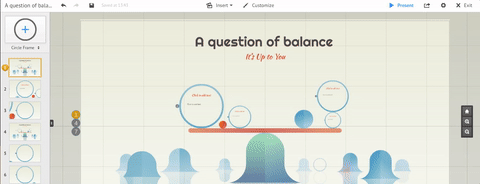
تتميز سمات Prezi المخصصة بالبساطة وسهولة الاستخدام لدرجة أنك لن تصدق العروض التقديمية الرائعة التي تظهر على الطرف الآخر! لماذا لا تحاول استخدام Prezi لإنشاء فيديو تفاعلي للاشتراك في إنشاء قائمة موقع الويب الخاص بك؟
باستخدام أدوات مثل ViewedIt أو Recordit، يمكنك تسجيل نفسك أثناء السير عبر عرض تقديمي مصمم بشكل جميل (أو عرض توضيحي!) ولن تضطر أبدًا إلى الظهور أمام الكاميرا. لا تدع الافتقار إلى مسجلات الفيديو باهظة الثمن أو الوعي الذاتي يعيق الفيديو الفيروسي التالي الخاص بك!
كيفية استخدامها:
- قم بالتسجيل للحصول على الحزمة المجانية الخاصة بهم (ما لم تكن مستعدًا للحصول على التكنولوجيا معها) وابدأ اللعب هنا.
- بمجرد اختيار مجال عملك، ستحصل على برنامج تعليمي تفاعلي (إنه مفيد للغاية، لذا لا تتخطاه).
- اختر قالبًا أو ابدأ "prezi" فارغًا. (لا يمكنك أن تخطئ حقًا في قوالبهم الرائعة)
- على الجانب الأيسر ستجد نظام الملاحة الخاص بك. انقر من "الشريحة" إلى "الشريحة" أو حدد "تحرير المسار" لتخصيص المسار الذي يسلكه Prezi خلال العرض التقديمي الخاص بك.
- من شريط التنقل العلوي حيث يظهر "إدراج"، يمكنك تحديد خيارات لإضافة نص وصور وعرض برنامج تعليمي وإضافة موسيقى خلفية ومشاركة مكافآتك الجديدة مع شبكاتك.
- لرؤية شكل الجائزة الخاصة بك عند الانتهاء من كل شيء، انقر فوق الزر الأزرق "تقديم" في أعلى اليمين.
- عند الانتهاء، يمكنك مشاركتها مباشرة من Prezi! (يتطلب التنزيل بصيغة pdf. بعض الجهد، ولكن يمكنك مشاركة رابط إلى prezi الخاص بك مجانًا أو تقديمه عن بُعد لأي شخص حول العالم!)
![]()
تاجول
ما هو رائع من أجل: سحب كلمات بسيطة وجميلة للغاية
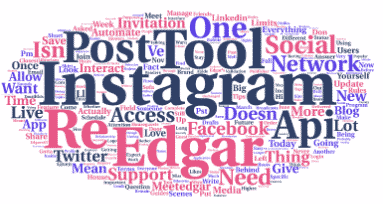
Tagul هي أداة سهلة لإنشاء رسومات جميلة من سحابات الكلمات أو سحابات العلامات، وهي رائعة في حد ذاتها. لكن تاجول يمكنه بالفعل تحسين مُحسّنات محرّكات البحث (SEO) الخاص بك أيضًا!
ما عليك سوى نسخ مشاركة مدونتك التالية ولصقها (أو عنوان URL لأي صفحة) في Tagul لمعرفة الكلمات الرئيسية التي تستخدمها في أغلب الأحيان - مع زيادة تكرار الكلمات، يزداد حجمها. ما هي الكلمات التي تبرز أكثر؟ ما هي العبارات أو الكلمات الرئيسية التي تستخدمها في أغلب الأحيان؟ إذا لم تكن تقوم بتحسين محركات البحث لهذه الكلمات، فحاول إعادة كتابة بعض الجمل وتأكد من ظهور الكلمات الرئيسية التي تختارها.
كيفية استخدامها:
- قم بزيارة tagul.com وانقر على "إنشاء الآن"
- انقر فوق "استيراد الكلمات" وقم إما بنسخ ولصق النص من مدونتك أو أدخل عنوان URL لإنشاء سحابة كلمات.
- اختر من بين العشرات من الأشكال والخطوط والتخطيطات الرائعة (لتغيير طريقة عرض الكلمات، مثل الأفقية أو العشوائية)، ثم اضغط على "Visualize" لرؤية سحابة الكلمات الخاصة بك.
- تلميح: اختر "الألوان والرسوم المتحركة" لتخصيص ألوان السحابة لتتناسب مع علامتك التجارية - أو أضف رسومًا متحركة مثل "التكبير/التصغير" أو "التدوير" إلى سحابة الكلمات الخاصة بك. (انقر فوق "وضع التحرير" أو "وضع الرسوم المتحركة" لرؤية التغييرات قبل حفظ الإصدار النهائي.)
- وأخيرا، يمكنك حفظ أو طباعة إبداعك!
- ملحوظة: ستحتاج بالتأكيد إلى التسجيل مع Tagul قبل البدء لتمكين حفظ وتنزيل سحابة الكلمات الخاصة بك. على الرغم من أن Tagul يحتوي على مستويات مجانية ومميزة، إلا أنه مجاني تمامًا للاستخدام غير التجاري عند التسجيل!
![]()
التقاط جيفي
ما هو رائع من أجل: عندما يكون من الأسهل إنشاء ملف GIF خاص بك!
GIPHY Capture هو تطبيق GIPHY سهل الاستخدام بشكل مذهل. على الرغم من أننا نأمل ألا يتوقف GIPHY أبدًا عن كونه الوجهة المفضلة لصور GIF المضحكة والجاهزة، فإن GIPHY Capture موجود من أجلك عندما لا يكون لديك الوقت للبحث في أرشيفاتهم، أو إذا كنت تريد إنشاء ملف .gif مخصص لشركتك - لإظهار كيفية استخدام إحدى ميزات منتجك، على سبيل المثال، أو التقاط اللحظة المناسبة في مقطع فيديو.
يتيح لك برنامج Capture التقاط أي شيء على شاشتك ببضع نقرات فقط. إنه. لذا. سهل. (الفيديو القصير أعلاه مضحك جدًا ويوضح لك كيفية عمله أيضًا.)
كيفية استخدامها:
- توجه إلى giphy.com/apps/giphycapture وقم بتنزيل التطبيق. (إنه مخصص حاليًا لأجهزة Mac فقط - آسف لمستخدمي أجهزة الكمبيوتر الشخصية.)
- قم بإجراء التنزيل/السحب بالكامل إلى مجلد التطبيقات، وهو ما تفعله مع أي تطبيق. بمجرد التثبيت، انقر على أيقونة GIPHY Capture في قفص الاتهام الخاص بك.
- ستظهر نافذة صغيرة تشبه الفيديو، ويمكنك نقلها إلى أي جزء من شاشتك. عندما تكون مستعدًا لتسجيل ملف .gif الخاص بك، ما عليك سوى النقر فوق زر "تسجيل" الموجود بالدائرة الحمراء - ثم النقر مرة أخرى لإيقاف التسجيل.
- ستظهر صورة مصغرة لملف .gif الجديد الخاص بك في أسفل نافذة الالتقاط. انقر عليها لمراجعة وتحرير وحفظ ملف .gif الجديد الخاص بعلامتك التجارية!
- يتيح لك برنامج Capture تغيير الحجم والسرعة وحتى الاتجاه لملف الصور المتحركة الرائع الخاص بك، لذا استمتع بوقتك!
![]()
كابكت
ما هو رائع من أجل: إنشاء فيديو على وسائل التواصل الاجتماعي في هاتفك أو سطح المكتب
عبر جيفي
كلام حقيقي: إن ملف .gif أعلاه مجرد مزحة، لكن Capcut ليس كذلك. يشبه Capcut تلك الجوهرة المخفية لمحرر الفيديو والصور - قد لا يبدو مبهرًا للغاية، ولكنك ستستمتع بقدر كبير من المرح الإبداعي دون إنفاق الكثير من المال. لا يعمل بشكل رائع فقط لإنشاء مقاطع فيديو قصيرة لوسائل التواصل الاجتماعي (ويمكنك القيام بذلك على هاتفك) ولكنه يحتوي أيضًا على محرر صور عبر الإنترنت (Canva dupe!).
ربما تكون الميزة الأعظم على الإطلاق هي أنه متصفح كامل - لا توجد تنزيلات، ولا توجد نوافذ منبثقة ثابتة تطلب منك تحديث البرنامج كل مرة. أعزب. يوم. ولكنه يحتوي أيضًا على نسخة محمولة في حالة احتياجك إلى أداة تحرير سريعة على هاتفك.
كيفية استخدامها:
- انتقل إلى Capcut.com وانقر على "التسجيل مجانًا".
- بعد إنشاء حسابك، انتقل إلى "إنشاء جديد" من شريط التنقل الأيسر ثم انقر فوق "إنشاء صورة جديدة"
- هذا هو المكان الذي ستبدو فيه الأمور مثل Photoshop إلى حد كبير. أدخل في أبعاد الصورة.
- حدد قالبًا للبدء أو البدء من الصفر باستخدام عناصره.
- انتقل إلى "تصدير" واختر تنسيق الملف والجودة التي تريدها.
- ملحوظة: لا يمكنك أن تخطئ في التصفح خلال الإرشادات المقدمة من CapCut.
![]()
أنيموتو
ما هو رائع من أجل: مقاطع الفيديو الفيروسية للكاميرا الخجولة
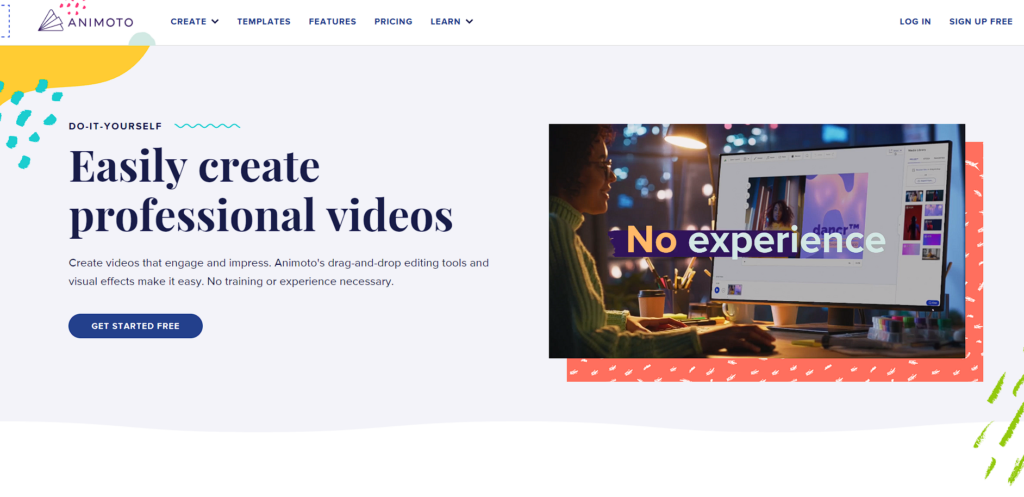
حتى لو كنت خائفًا للغاية من الظهور مباشرة أمام الكاميرا، فلا يزال بإمكانك إنشاء مقاطع فيديو سريعة الانتشار للمساعدة في تسويق أعمالك. Animoto هي أداة مجانية (وهذا يعني أنها تقدم إصدارًا مجانيًا ومدفوعًا) تقوم بإنشاء مقاطع فيديو مذهلة من صورك. أسهل طريقة للبدء في هذا الأمر هي استيراد صورك من Facebook أو Instagram.
ولكن يمكنك أن تصبح أكثر إبداعًا من ذلك! على سبيل المثال، بدلاً من تحميل صور وجهك، قم بإنشاء صورك الخاصة التي تحتوي فقط على النص المنسوخ من صفحة الضغط الخاصة بك. أنشئ مقطع فيديو باستخدام نمط "هدية عيد الميلاد" الذي يمكنك تضمينه في صفحة الاشتراك الخاصة بك. الآن تبدو هديتك المجانية وكأنها هدية مجانية!
كيفية استخدامها:
- انتقل إلى animoto.com وانقر على زر "البدء". سيطالبك بـ "تخصيص تجربتك"، وهو أمر رائع! اختر ما إذا كنت تستخدم Animoto للأعمال أو الاستخدام الشخصي والمزيد!
- بمجرد اختيار قالب فيديو، اختر نمط الفيديو الذي تريد إنشاءه. يمكنك اختيار إحدى القصص المصورة المعدة مسبقًا أو البدء من الصفر.
- ابدأ بتحميل الصور أو ملفات الفيديو، واستمتع بتخصيص الفيديو الخاص بك! عند الانتهاء، انقر فوق "معاينة". إذا كنت سعيدًا، فانقر على "إنتاج" وأدخل جميع التفاصيل المتعلقة بالفيديو الخاص بك. اختر الموسيقى الخاصة بك، وأضف نصًا، وقم بتخصيص تحفتك الفنية التي تبلغ مدتها 30 ثانية.
- هذا كل شيء! شارك الفيديو الخاص بك على شبكات التواصل الاجتماعي أو قم بتنزيله على سطح المكتب.
- ملاحظة: إذا التزمت بالإصدار المجاني، فسيحتوي الفيديو الخاص بك على علامة Animoto المائية. تؤدي الترقية إلى إزالته، وهو ما نعتقد أنه يستحق العناء - "خطتهم الشخصية" غير مكلفة إلى حد كبير.
احصل على الإبداع
هناك الكثير من الأدوات الأخرى المتاحة لإنشاء رسومات تسويقية مجانية، ولكن هذه هي الأدوات التي جربناها واختبرناها ويمكننا تقييمها بدرجة عالية. لقد قمنا بتضييق نطاقها لتشمل أداة لعناصر مختلفة من المحتوى التسويقي الخاص بك - بدءًا من قصص Instagram وحتى لافتات LinkedIn ومقاطع الفيديو الإرشادية. يمكنك القيام بكل ذلك باستخدام هذه الأدوات التسعة!
هل افتقدنا واحدة؟ ما هي أدوات الرسومات المجانية المفضلة لديك عبر الإنترنت؟ دعنا نعرف!
